So installieren Sie MySQL 8.0 auf Ubuntu 20.04
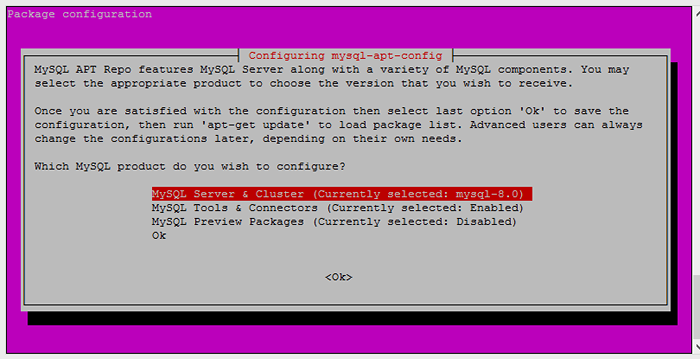
- 2206
- 548
- Matteo Möllinger
MySQL ist das beliebte relationale Datenbankverwaltungssystem, das zum Speichern strukturierter Daten in Tabellenformaten verwendet wird. Es handelt sich. Die MySQL ist unter den Bedingungen der GNU General Public Lizenz frei verfügbar.
In diesem Tutorial können Sie MySQL 8 auf Ubuntu 20 installieren.04 LTS Focal Linux Systems.
Voraussetzungen
Sie müssen einen laufenden Ubuntu 20 haben.04 LTS -System mit sudo privilegiertem Kontozugriff. Melden Sie sich als nächstes bei Ihrem System an und öffnen Sie ein Terminal.
SSH [E -Mail geschützt] Führen Sie die folgenden Befehle aus, um die aktuellen Pakete auf die neueste Version zu aktualisieren.
sudo APT Update && sudo APT -Upgrade Schritt 1 - Aktivieren Sie MySQL PPA
Das MySQL -Team bietet offizielle MySQL PPA für Ubuntu -Betriebssysteme. Sie können das Paket auf Ihrem Ubuntu 18 herunterladen und installieren.04 System, das Ihrem System eine PPA -Datei hinzufügt. Führen Sie den Befehl unten aus, um PPA zu aktivieren.
WGet http: // repo.Mysql.com/mysql-apt-config_0.8.10-1_all.Debsudo dpkg -i mysql-ap-config_0.8.10-1_all.Deb
Der Installationsprogramm fordert Sie auf, das Standard -Repository für die MySQL -Version festzulegen. Stellen Sie sicher. Sie können dies ändern, indem Sie zur Linie navigieren und die Eingabetaste drücken.
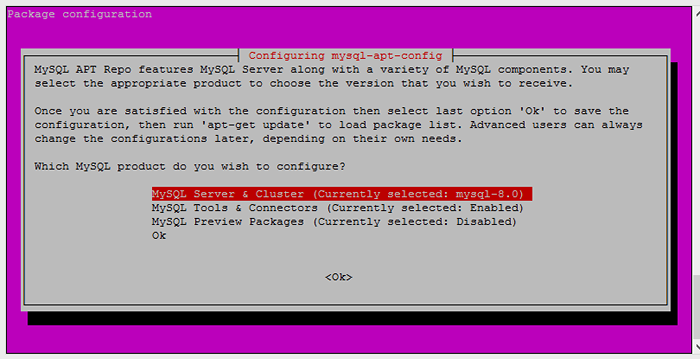
Sobald die ordnungsgemäße Version ausgewählt ist, um den Curser in die letzte Zeile „OK“ mithilfe der Tastatur nach oben/unten zu bewegt. Drücken Sie die Eingabetaste, um den Prozess fortzusetzen.
Falls Sie eine falsche Version auswählen. Ausführen DPKG-Reconfigure mySQL-apt-config Befehl nach der Paketinstallation, um dieses Fenster erneut zu erhalten.
Schritt 2 - Installation von MySQL 8 auf Ubuntu
Ihr System ist bereit für die MySQL -Installation. Folgen Sie den folgenden Befehlen, um MySQL 8 auf einem Ubuntu 20 zu installieren.04 Linux -System.
- GPG -Schlüssel hinzufügen - Führen Sie die folgenden Befehle aus, um MySQL auf Ubuntu 18 zu installieren.04 System.
sudo apt-key adv-KeyServer-Schlüssel.gnupg.NET-RECV-KEYS 8C718D3B5072E1F5 - Cache aktualisieren - Führen Sie den folgenden Befehl aus, um den APT -Cache in Ihrem System zu aktualisieren.
sudo APT -Update - Installieren Sie MySQL - Installieren Sie schließlich die MySQL -Serverpakete.
sudo apt installieren mysql-server
Der Installationsprozess fordert das Stammkennwort auf, als Standardeinstellung festgelegt zu werden. Geben Sie ein sicheres Passwort ein und gleich, um das Passwortfenster zu bestätigen. Hier.
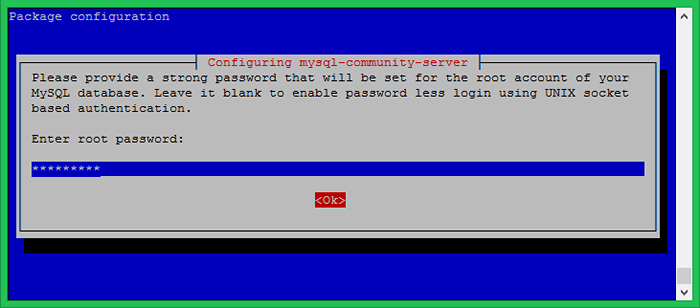
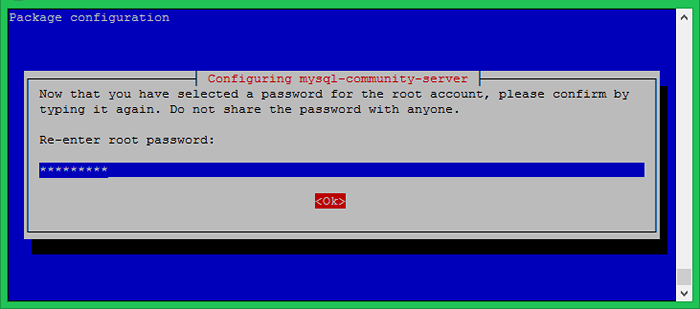
Schritt 3 - sichere MySQL -Installation
Führen Sie den folgenden Befehl in Ihrem System aus, um Sicherheitsänderungen auf Ihrem Datenbankserver vorzunehmen. Dies führt zu einigen Fragen. Die hohen Sicherheit liefern alle Antworten auf Ja.
sudo mysql_secure_installation Hier können Sie das Kennwort -Plugin aktivieren/deaktivieren, die erforderliche Stärke für Kennwörter festlegen, anonyme Benutzer entfernen, die Stammanmeldung aus der Ferne ablehnen, die Testdatenbank entfernen und darauf zugreifen und die Reload -Berechtigungen nach angewandten Änderungen neu laden.
Siehe die von mir ergriffene Ausgabe und Aktion:
Sicherung der Bereitstellung von MySQL Server. Geben Sie das Kennwort für den Benutzerstamm ein: Validieren Sie das Kennwort -Plugin können zum Testen von Kennwörtern und zur Verbesserung der Sicherheit verwendet werden. Es überprüft die Stärke des Kennworts und ermöglicht es den Benutzern, nur die Kennwörter festzulegen, die sicher genug sind. Möchten Sie das Passwort -Plugin validieren? Drücken Sie y | Y für Ja, eine andere Taste für Nein: y Es gibt drei Ebenen der Kennwortvalidierungsrichtlinie: niedrige Länge> = 8 mittlere Länge> = 8, numerische, gemischte Fall und Sonderzeichen starke Länge> = 8, numerische, gemischte Fall, Sonderzeichen und Wörterbuchdatei Bitte geben Sie 0 = niedrig, 1 = mittel und 2 = stark ein: 2 Verwenden des vorhandenen Passworts für Root. Geschätzte Stärke des Kennworts: 50 Ändern Sie das Kennwort für Root ? ((Drücken Sie y | Y für Ja, eine andere Taste für Nein): y Neues Kennwort: **************** Neues Passwort erneut eingeben: **************** Geschätzte Stärke des Passworts: 100 Möchten Sie das angegebene Passwort fortsetzen?(Drücken Sie Y | Y für Ja, eine andere Taste für Nein): Y standardmäßig hat eine MySQL. Dies dient nur zum Testen und um die Installation etwas glatter zu machen. Sie sollten sie entfernen, bevor Sie in eine Produktionsumgebung einsteigen. Entfernen Sie anonyme Benutzer? (Drücken Sie y | Y für Ja, eine andere Taste für Nein): y Erfolg. Normalerweise sollte Wurzel nur von 'Localhost' herstellen dürfen dürfen. Dies stellt sicher, dass jemand das Stammkennwort aus dem Netzwerk nicht erraten kann. Root Anmeldung aus der Ferne nicht zulassen? (Drücken Sie y | Y für Ja, eine andere Taste für Nein): y Erfolg. Standardmäßig wird MySQL mit einer Datenbank mit dem Namen "Test" geliefert, auf die jeder zugreifen kann. Dies ist auch nur zum Testen gedacht und sollte entfernt werden, bevor sie in eine Produktionsumgebung einsteigen. Entfernen Sie die Testdatenbank und zugreifen Sie darauf? (Drücken Sie y | Y für Ja, eine andere Taste für Nein): y - Testdatenbank fallen lassen… Erfolg. - Entfernen von Berechtigungen in der Testdatenbank… Erfolg. Das Nachladen der Berechtigungstische wird sicherstellen, dass alle bisher vorgenommenen Änderungen sofort wirksam werden. Laden Sie jetzt Privilege -Tabellen neu laden? (Drücken Sie y | Y für Ja, eine andere Taste für Nein): y Erfolg. Alles erledigt!
Schritt 4 - Verbindung zu MySQL herstellen
Der MySQL -Server wurde auf Ihrem System installiert. Stellen Sie nun mit der Befehlszeile eine Verbindung zur MySQL -Datenbank her. Verwenden Sie das Stammkonto -Passwort im obigen Schritt fest.
Mysql -u root -p Passwort eingeben: Willkommen im MySQL Monitor. Befehle enden mit; oder \ g. Ihre MySQL -Verbindungs -ID ist 9 Serverversion: 8.0.23 MySQL Community Server - GPL Copyright (C) 2000, 2021, Oracle und/oder seine verbundenen Unternehmen. Oracle ist eine eingetragene Marke von Oracle Corporation und/oder seinen verbundenen Unternehmen. Andere Namen können Marken ihrer jeweiligen Eigentümer sein. Geben Sie "Hilfe" ein; " oder '\ h' für Hilfe. Geben Sie '\ c' ein, um die aktuelle Eingabeanweisung zu löschen. MySQL> Abschluss
Nach Abschluss dieses Tutorials haben Sie MySQL 8 auf Ubuntu 20 installiert.04 Linux -System. Sogar Sie können vom Terminal auf die MySQL zugreifen. Sie können auch PhpMyAdmin installieren, um damit zu arbeiten.
Die Produktionsbenutzer empfahlen, die Datenbanksicherung in einem regulären Intervall zu planen. Dieses Skript hilft Ihnen, die Sicherungssicherung von MySQL -Datenbank zu planen und an Remote -Standorte zu kopieren.

